- Ei ole mitään pahempaa kuin viettää loki aikaa yrittää yhdistää AirPodit Apple TV: hen ilman menestystä.
- Voit korjata tämän ongelman asentamalla uusimmat päivitykset ja varmista, että olet muodostanut pariliitoksen AirPod-laitteisiin oikein.
- Jos et halua koskaan olla huolissasi siitä, ettet pysty korjaamaan Mac-ongelmia, tutustu laajaan Mac Fix Hub.
- Jos haluat tarkempaa Mac-tietoa eri aiheista, älä epäröi lisätä kirjanmerkkeihimme Mac-sivu.

Monet virheet ja ongelmat johtuvat sekavasta järjestelmästä. Puhdistaa ja optimoi järjestelmän. Lataa se nyt ja tee Mac OS: stä nopeampi vain kolmella helpolla vaiheella:
- Lataa ja asenna pesukone X9.
- Odota, että se käynnistää automaattisen tarkistuksen löytääksesi Mac OS -ongelmat.
- Klikkaus Puhdas päästä eroon kaikista mahdollisista ongelmista.
- Pesukone X9 on ladannut 0 lukijoita tässä kuussa.
Käyttämällä kuulokkeet tai AirPods kanssa Omena TV on loistava tapa pitää melua alhaisena, mutta jotkut käyttäjät ilmoittivat siitä Omena TV ei löydä AirPodeja tai kuulokkeet.
Tämä voi olla ongelma joillekin käyttäjille, mutta tämän päivän artikkelissa kerromme, kuinka voit korjata tämän ongelman lopullisesti.
Mitä tehdä, jos Apple TV ei tunnista AirPod-laitteitasi?
1. Asenna uusimmat päivitykset
Jotta voit liittää AirPodit Apple TV: hen, sinulla on oltava vähintään tvOS 11. Joskus järjestelmässä voi kuitenkin olla joitain virheitä, joten on suositeltavaa, että pidät järjestelmän aina ajan tasalla. Voit tarkistaa päivitykset Omena TV 4K tai Apple TV HD, toimi seuraavasti:
- Mene Asetukset> Järjestelmä> Ohjelmistopäivitykset> Päivitä ohjelmisto.
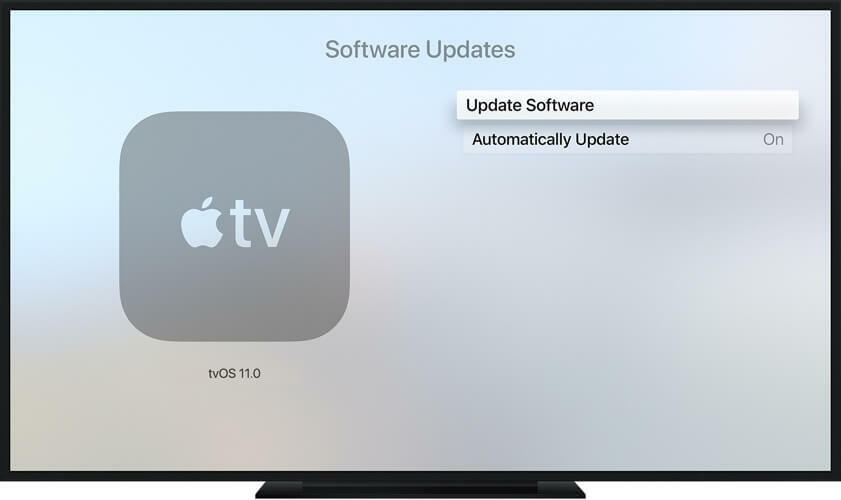
- Valitse nyt Lataa ja asenna.
- Seuraa näytön ohjeita.
Kun olet päivittänyt tvOS: n, tarkista, onko ongelma edelleen olemassa. Harvat käyttäjät ilmoittivat, että tvOS: n tulevan beetaversion käyttö korjasi ongelman, joten kannattaa kokeilla myös sitä.
2. Varmista, että pariliität AirPodit oikein
Jos Omena TV ei löydä AirPodeja, se voi johtua siitä, että et pariliittänyt niitä oikein. Voit korjata sen seuraavasti:
- Aseta AirPod-kotelot, avaa kansi ja pidä sitä pohjassa Pariliitos -painiketta, kunnes tilavalo alkaa vilkkua valkoisena.
- Siirry Apple TV: ssä osoitteeseen Asetukset> Kaukosäätimet ja laitteet> Bluetooth.
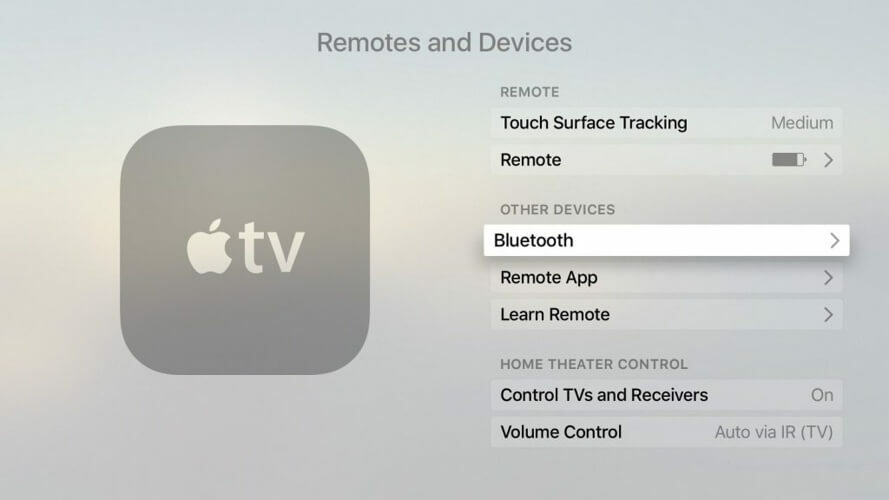
- Valitse AirPodit luettelosta.
Nyt kun AirPodit on yhdistetty Omena TV, sinun tarvitsee vain asettaa ne äänilähtölaitteeksi. Toimi seuraavasti:
- Pidä Toista / Tauko -painike päällä Omena TV-kaukosäädin ollessasi aloitusnäytöllä.
- Uusi valikko tulee näkyviin. Valitse AirPodit luettelosta.
3. Poista AirPod-laitteiden pariliitos ja pariliitä ne uudelleen

Käyttäjien mukaan voit korjata tämän ongelman yksinkertaisesti irrottamalla kuulokkeet alkaen Omena TV. Voit tehdä sen seuraavasti:
- Mene Asetukset> Kaukosäätimet ja laitteet> Bluetooth.
- Valitse oma kuulokkeetja valitse Unohda laite> Unohda laite.
Tee sen jälkeen pari kuulokkeet taas kerran. Harvat käyttäjät ilmoittivat, että voit purkaa kuulokkeet mistä tahansa iOS-laiteja heidät irrotetaan kaikista OmenaS laitteet.
4. Nollaa Apple TV

Joissakin tapauksissa Apple TV: n palauttaminen oletusasetuksiin korjaa ongelman. Voit tehdä sen seuraavasti:
- Mene Asetukset> Järjestelmä> Nollaa.
- Valitse yksi kahdesta käytettävissä olevasta vaihtoehdosta:
- Nollaa - Palauttaa laitteen tehdasasetuksiin
- Nollaa ja päivitä - Palauttaa tehdasasetukset ja asentaa uusimmat päivitykset
Kun laite on palautettu oletusasetuksiin, tarkista, onko ongelma edelleen olemassa.
Nämä ovat joitain yksinkertaisia ratkaisuja, joita voit käyttää, jos Apple TV ei löydä AirPod-laitteitasi tai kuulokkeet.
UKK: Lisätietoja Apple TV: stä ja AirPod-laitteista
- Toimivatko AirPodit Apple TV: n kanssa?
Kyllä, AirPodit toimivat AppleTV: n kanssa, ja ne voivat muodostaa pariliitoksen automaattisesti, jos laitteet käyttävät samaa AppleID: tä.
- Kuinka liitän AirPodit vanhaan Apple TV: hen?
Yhdistä AirPodit Apple TV: hen painamalla vain kuulokkeiden pariliitospainiketta, avaamalla Apple TV ja siirtymällä kohtaan asetukset. Valitse siellä KaukosäätimetjaLaitteetja valitse sitten Bluetooth. Napsauta AirPodit laiteparin muodostamiseksi.
- Kannattaako hankkia Apple TV?
Tarkka vastaus tähän kysymykseen riippuu siitä, miten aiot käyttää Apple TV: tä. Jos nautit suoratoistopalveluista, kuten Netflix tai Hulu, se on hyvä vaihtoehto sijoittaa Apple TV: hen. Jos et viettää aikaa tekemällä tätä liikaa, sinun ei tarvitse.

Onko sinulla edelleen ongelmia Mac OS: n kanssa?
Korjaa ne tällä työkalulla:
- Lataa ja asenna nyt pesukone X9 virallisilta verkkosivuilta
- Odota, että automaattinen tarkistus alkaa ja havaitsee ongelmat.
- Klikkaus Puhdas aloittaa Mac OS: n optimointi paremman kokemuksen saamiseksi.
Restoro on ladannut 0 lukijoita tässä kuussa.


